Cómo transferir datos de iCloud a dispositivos Android e iOS?
¿Has pensado alguna vez en transferir datos de iCloud a tu teléfono Android? Si es así, MobileTrans puede ayudarte rápidamente a hacerlo. Como la función Transferencia Telefónica satisface las necesidades de transferencia de datos de varios usuarios, puedes utilizar fácilmente nuestra función "iCloud a Teléfono" para transferir tus datos de iCloud a tu teléfono Android o iPhone. Estos son los pasos:
Nota: Ahora admitimos la transferencia de archivos de sincronización de iCloud a teléfonos, incluidas fotos, contactos, calendarios, notas y recordatorios.
Paso 1: Ejecutar MobileTrans en PC
En primer lugar, descarga MobileTrans y ejecútalo en tu PC. A continuación, selecciona la pestaña "Transferencia Telefónica". Una vez seleccionada la pestaña, aparecerá un conjunto de módulos. Aquí, tienes que elegir el módulo "Transferencia de iCloud".

Paso 2: Inicia sesión en iCloud
Después, deberás introducir tus credenciales de iCloud. Asegúrate de escribir el ID y la contraseña de iCloud correctos para continuar.

Paso 3: Introducir el código de verificación
Una vez que te conectes con las credenciales, recibirás un código de verificación en tu teléfono. Introduce el código de verificación para iniciar sesión en iCloud.

Paso 4: Seleccionar los datos
Ahora puedes ver los datos de iCloud a la izquierda, incluyendo "Fotos", "Contactos", "Notas", "Calendario" y "Recordatorios". En primer lugar, selecciona los elementos que deseas transferir a tu teléfono cuando se carguen los datos. A continuación, haz clic en el botón "Restaurar en el dispositivo" situado en la parte inferior derecha.

Paso 5: Conectar el teléfono a la computadora
Si quieres transferir datos de iCloud a Android, usa el cable USB para conectarlo al pc, y para iPhone, usa el cable lightning para conectarlo.
Paso 6: Activar la depuración USB
Cuando conectes tu dispositivo Android, verás las instrucciones en la pantalla de tu PC. En primer lugar, te pedirá que actives la depuración USB en tu dispositivo. A continuación, sigue las instrucciones para continuar con el proceso.

Paso 7: Transferir archivos de iCloud al teléfono
Una vez completados los pasos anteriores, haz clic en el botón "Iniciar" y los datos de iCloud comenzarán a transferirse al teléfono de destino.

Los pasos son los mismos para los dispositivos iOS
Para transferir datos de iCloud a tu iPhone, tienes que confiar en el PC haciendo clic en el botón "Confiar" en la ventana emergente que recibirás en tu iPhone. A continuación, introduce el código de acceso.

Al finalizar los pasos anteriores, haz clic en el botón "Iniciar" y los datos de iCloud comenzarán a transferirse a tu iPhone.
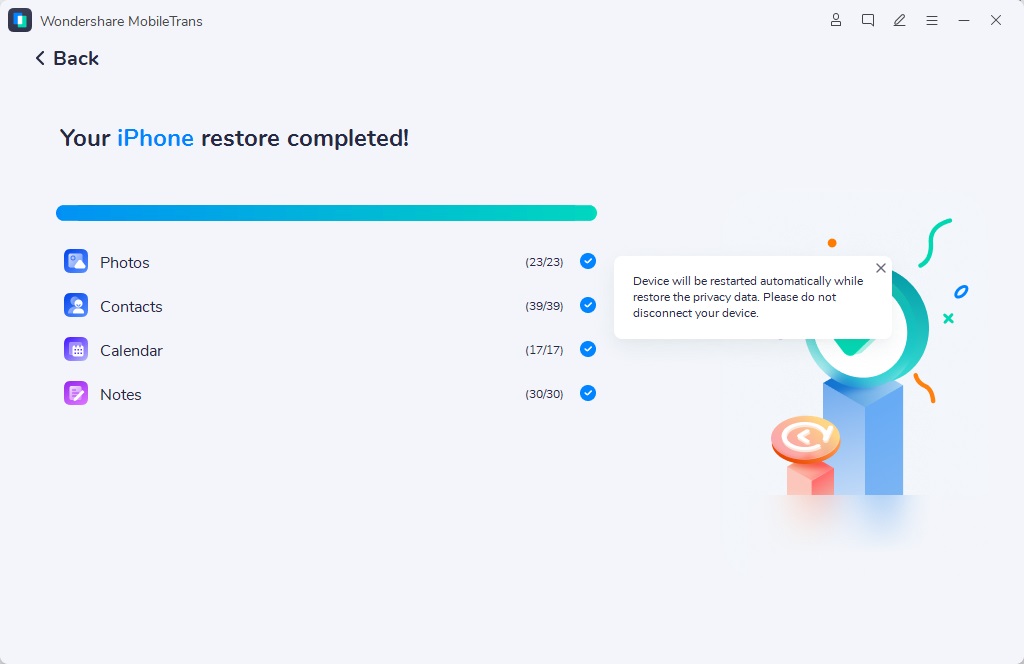
MobileTrans - Transferencia telefónica
MobileTrans - Transferencia de WhatsApp
- ¿Cómo transferir WhatsApp entre teléfonos iOS y Android?
- ¿Cómo hacer una copia de seguridad y restaurar mensajes de WhatsApp?
- ¿Cómo hacer una copia de seguridad y restaurar chats de LINE en un PC o Mac?
- ¿Cómo hacer una copia de seguridad y restaurar chats de Viber en un PC o Mac?
- ¿Cómo hacer una copia de seguridad y restaurar chats de Kik en un PC o Mac?
- ¿Cómo hacer una copia de seguridad y restaurar chats de WeChat en un PC o Mac?
